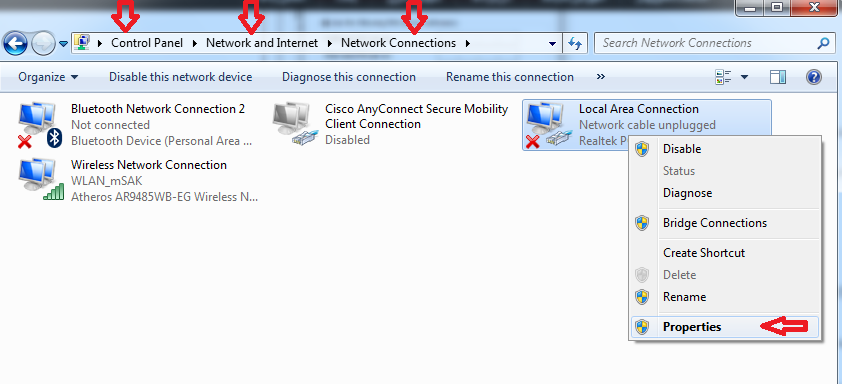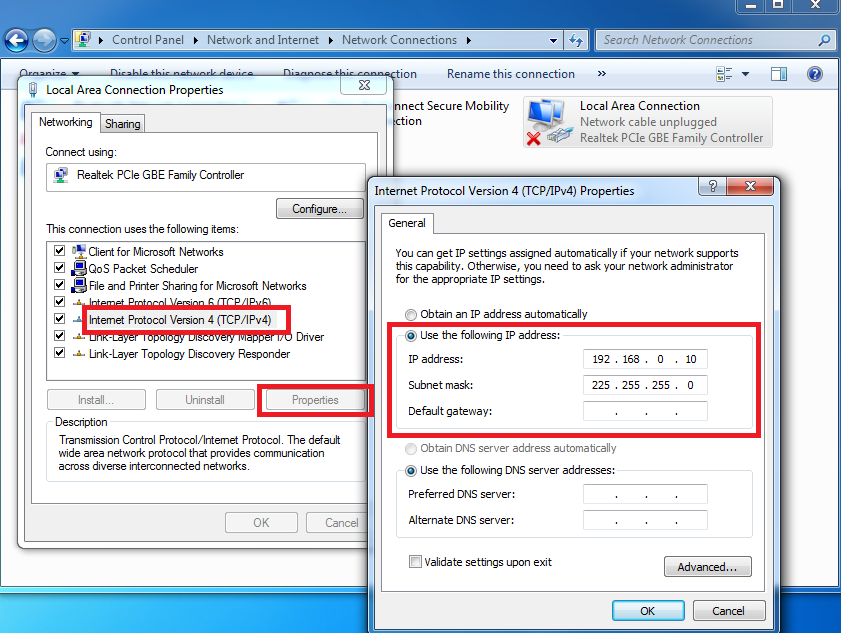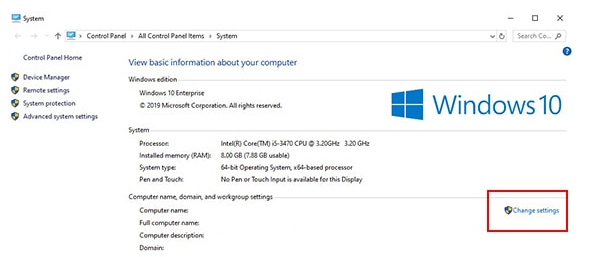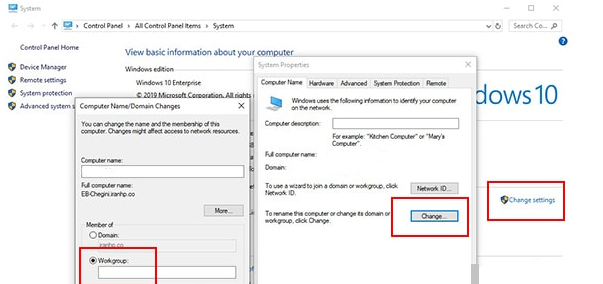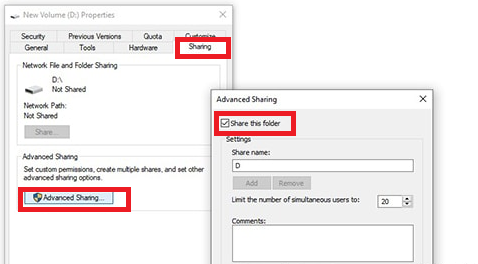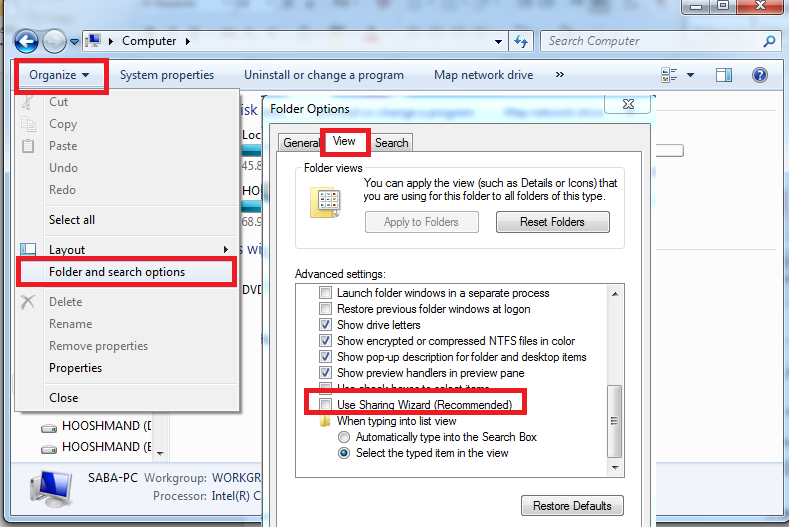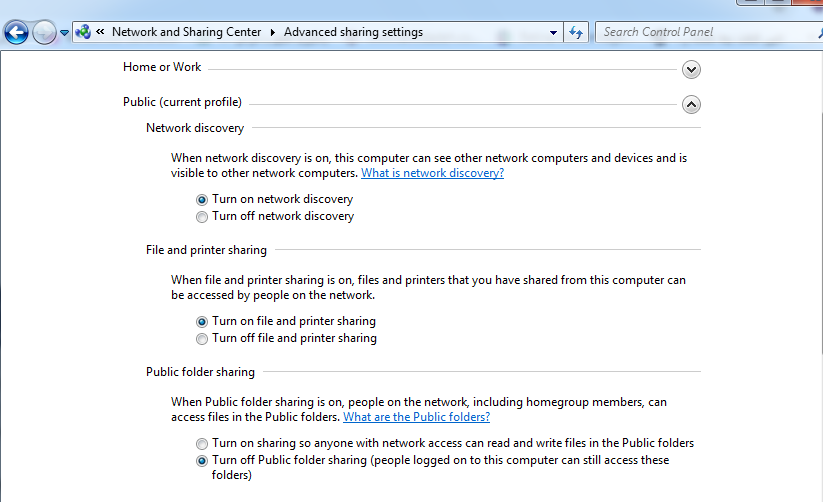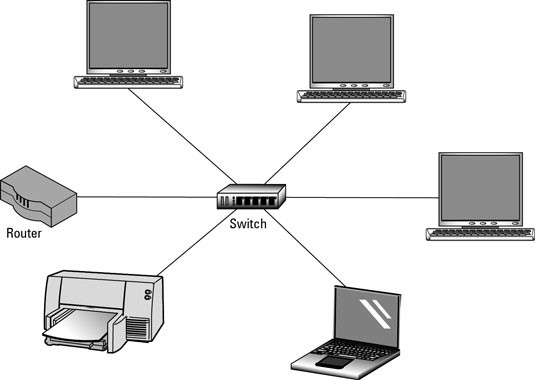|
شهر پرچم بارنگ بزرگترين مركز توليد و چاپ پرچم بارنگ
|
فهرست مطالب
شبكه كردن كامپيوترهاشبكه كردن عبارت است از اتصال چندين كامپيوتر و دستگاه جانبي به يكديگر. شبكه كردن دو كامپيوتر به شما اين امكان را ميدهد كه در بستر شبكه بتوانيد فايل، اينترنت، دستگاه چاپ و ساير اطلاعات را بدون نياز به دستگاه ذخيره سازي مياني مانند فلش، هارد اكسترنال يا … بين دو كامپيوتر به اشتراك بگذاريد. متصل كردن دو كامپيوتر به دانش تخصصي نياز ندارد و شما ميتوانيد با انجام كارهايي كه ما در ادامه آن را بيان ميكنيم، شبكه كردن دو سيستم را ياد بگيريد و اطلاعات خود را به راحتي جابهجا كنيد و دستگاهها را در يك شبكه به اشتراك بگذاريد.
براي شبكه كردن دو لپ تاپ بايد چه كاري انجام داد؟ سيم كشي متداول اترنت شبكه، روشي مطمئن و با سرعت بالا براي شبكه كردن دو كامپيوتر است. براي انتقال اطلاعات بين دو لپ تاپ از طريق شبكه، بايد آنها را در يك شبكه قرار داد. اين كار را ميتوان از طريق كابل شبكه، شبكه وايرلس و درگاه usb انجام دهيد. زماني كه شبكه وايرلس در دسترس است ميتوانيد براي انتقال اطلاعات از اين شبكه استفاده كنيد. اين روش براي زماني كه شبكه اترنت وجود ندارد بسيار مناسب است. براي اينكه لپ تاپها را در يك شبكه قرار دهيد، ابتدا بايد برخي از تنظيمات روي آنها انجام دهيد. اين تنظيمات به شرح زير است: وارد كنترل پنل كامپيوتر خود شويد و گزينه Network and Internet را انتخاب كنيد. در ادامه Network and Sharing Center را كليك كرده و با گزينه Change adaptor settings مي توانيد شبكههاي متصل روي لپ تاپ را مشاهده كنيد. روي شبكه LAN راست كليك كنيد و وارد بخش تنظيمات شويد. در زبانه Networking روي Internet Protocol Version 4(TCP/IPv4) كليك و گزينه Properties را بزنيد. حال با انتخاب گزينه Use the following IP address بايد دو آدرس IP را وارد كنيد. آدرس IP اول آدرسي است كه به لپ تاپ اختصاص داده ميشود و در شبكه با اين آدرس شناخته خواهد شد. آدرس Subnet Mask روي هر دو سيستم يكسان و 0.225.225.225 مي باشد و رقم آخر آدرس آي پي روي دو لپ تاپ متمايز خواهد بود. مثلا اگر روي سيستم اول 10.0.168.192 باشد روي سيستم دوم بايد روي 15.0.168.192 تنظيم شود. تنظيماتي كه عنوان شدند تنظيمات عمومي براي شبكه كردن كامپيوترها است. براي اتصال از طريق كابل پس از انجام اين كارها كافي است دو سر كابل شبكه را به لپ تاپها متصل نماييد. سيستم شما آماده به اشتراك گذاري فايلها است. آموزش شبكه كردن دو كامپيوتر در ويندوز 10پس از انجام دادن مراحل فوق در دسكتاپ ويندوز 10 روي گزينه This PC كليك كنيد و وارد تنظيمات شويد. گزينه Change setting را انتخاب و Changeرا بزنيد. در اين قسمت ميتوانيد نام كامپيوتر خود را مشاهده و نامي براي شبكهاي كه در آن قرار داريد انتخاب كنيد. در قسمت Workgroup ميتوانيد اين نام را وارد نماييد. حال بايد تنظيمات درايوري كه ميخواهيد آن را به اشتراك بگذاريد، تغيير دهيد. براي اين كار روي آن درايور كليك راست كرده، properties را انتخاب كنيد. از تب Sharing گزينه Advanced Sharing را بزنيد و گزينه Share This Folder را انتخاب كنيد. حال با زدن دكمه Ok اطلاعات درايور انتخابي قابل به اشتراك گذاري است. آموزش شبكه كردن دو كامپيوتر در ويندوز 7پس از آنكه به روش گفته شده، دو كامپيوتر در يك شبكه قرار گرفتند، ميتوانيد براي شبكه نام تعيين كنيد و اجازه دسترسي به درايورها را بدهيد. براي اينكه اين كار را در ويندوز 7 انجام دهيد، بعد از باز كردن My computer گزينه Organize و سپس folder and search option را انتخاب كنيد. از تب view تيك گزينه Use Sharing Wizard(Recommended) را برداريد. حال كليد ok را بزنيد. در كنترل پنل و در مجموعه Network and Internet گزينه Choose homegroup and sharing options را انتخاب كنيد. روي عبارت change advanced sharing setting كليك كنيد و به غير از گزينه Turn off public folder sharing ساير گزينه را روي on قرار دهيد. براي به اشتراك گذاري مديا ميتوانيد وارد تنظيمات آن شويد و آن را روشن نماييد. تنظيمات را ذخيره كنيد و آن را ببنديد. فولدر مورد نظر را به شيوهاي كه بالاتر بيان كرديم به اشتراك بگذاريد. حال ميتوانيد در كنار فايلهاي لپ تاپ خود، فايلهاي به اشتراك گذاشته شده از لپ تاپ ديگر را نيز ببينيد. انتقال فايل بين دو لپ تاپ در ويندوز 10پس از شبكه كردن دو كامپيوتر ميتوانيد فايلهاي مورد نظر خود را به كامپيوتر ديگر منتقل كنيد. براي انتقال فايل از كامپيوتر A به كامپيوتر B بايد گامهاي زير را دنبال كنيد:
نرم افزار شبكه كردن چند كامپيوتريكي ديگر از روشهاي شبكه كردن دو كامپيوتر استفاده از نرم افزار شبكه كردن كامپيوتر است. اين روش تقريبا سادهتر از روشهاي ديگر است و نياز به وسيله خارجي همچون روتر، سوئيچ يا اتصال به اينترنت وجود ندارد. wipeer يكي از نرم افزارهايي است كه ميتوانيد با استفاده از آن كامپيوترها را به يكديگر شبكه كنيد. شبكه كردن دو كامپيوتر با كابلزماني كه ميخواهيد بين دو سيستم اطلاعاتي را به اشتراك بگذاريد اما شبكه وايرلس در دسترس نيست، يا شبكه وايرلس موجود به لحاظ امنيتي ممكن است مخاطراتي را به همراه داشته باشد، استفاده از كابل بسيار مفيد است. در اين روش با استفاده از يك كابل شبكه، و انجام تنظيماتي كه عنوان شد، ميتوانيد فايلهاي خود را به اشتراك بگذاريد.
به اشتراك گذاري منابع و شبكه كردن كامپيوترها با استفاده از سوئيچ شبكه كردن چند كامپيوتر با سوئيچاز سوئيچ ميتوانيد براي اتصال چندين كامپيوتر در يك شبكه استفاده نماييد. استفاده از سوئيچ نياز به نصب نرم افزار اضافي ندارد. در اين روش كامپيوترها به صورت فيزيكي و با استفاده از كابل straight به سوئيچ متصل ميشوند. سوئيچ در نقش يك واسط، اطلاعاتي كه قرار است بين شبكه رد و بدل شوند را دريافت و ارسال ميكند. بعد از وصل كردن كامپيوترها به سوئيچ، بايد تنظيماتي كه براي شبكه كردن كامپيوتر، پيشتر عنوان كرديم را انجام دهيد، تا بتوانيد اطلاعات را بين كامپيوترها به اشتراك بگذاريد. شبكه كردن چند كامپيوتر با سوئيچ معمولا براي اتصال بيش از 5 كامپيوتر و در شركتها و سازمانهاي بزرگ مورد استفاده قرار ميگيرد. روشهاي مختلف شبكه كردن دو كامپيوتر به هم بيان شدند. شما ميتوانيد با توجه به شبكهاي كه ميخواهيد بسازيد و امكاناتي كه در اختيار داريد، هر كدام از اين روشها را برگزينيد. طراحي شبكه هاي كامپيوتري در شركت شبكه ارغوان با ما تماس بگيريد: 02141902
021-91002204 / 021-91002202 09128884374 / 09128889281
آدرس: تهران – خيابان وليعصر – روبروي پاساژ ايران- كوچه گيلان - ساختمان گيلان - پ 8 – واحد 5
امتیاز:
بازدید:
|
|
| [قالب وبلاگ : سایت آریا] [Weblog Themes By : sitearia.ir] |